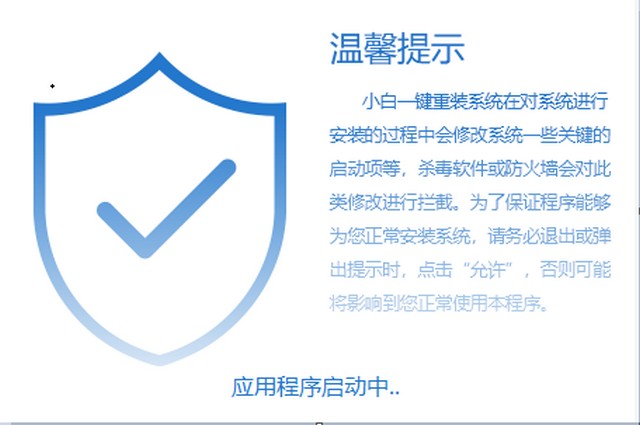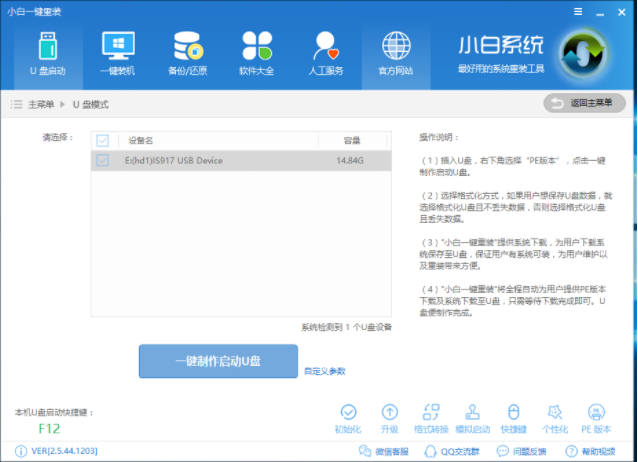摘要: 老毛桃U盘启动盘制作工具是一款用来制作U盘启动盘的工具,可以很方便的让大家制作u盘启动盘重装系统。那么老毛桃工具怎么制作u盘启动盘呢?下面小编就教下大家...
摘要: 老毛桃U盘启动盘制作工具是一款用来制作U盘启动盘的工具,可以很方便的让大家制作u盘启动盘重装系统。那么老毛桃工具怎么制作u盘启动盘呢?下面小编就教下大家... 老毛桃U盘启动盘制作工具是一款用来制作U盘启动盘的工具,可以很方便的让大家制作u盘启动盘重装系统。那么老毛桃工具怎么制作u盘启动盘呢?下面小编就教下大家老毛桃u盘启动盘制作工具使用教程。
一、前期准备
1、准备一个4G以上的U盘
2、备份U盘重要文件,制作过程中会格式化U盘。
PS:本软件涉及对可移动磁盘的读写操作,部分杀毒软件和安全类软件会导致制作失败,运行程序前请关闭相关软件!
二、制作步骤
1、下载老毛桃u盘启动盘制作工具,下载完成后,如图是老毛桃的运行程序。

2、插入U盘后,双击打开老毛桃U盘制作工具,会出现如图所示U盘winpe系统制作界面。
大白菜u盘装系统如何使用
现在很多用户都听说过大白菜u盘装系统,大白菜u盘装系统教程无需任何技术基础,电脑菜鸟一学即会!几乎支持所有U盘,读写速度快,制作时间短,彻底抛弃光驱.本文主要讲述大白菜u盘装系统如何使用.

3、选择普通模式选项卡,“请选择”中选择自身U盘设备名称(一般会自动识别)。模式选择USB—HDD,格式选择“NTFS”。

4、点击“一键制作成USB启动盘”按钮,开始制作U盘winpe系统,过程中会格式化U盘上的数据,制作前请确认U盘是否已做好备份。

5、开始制作后软件下方会有进度条提醒,请耐心等待。

6、制作完成后,程序会提示您已制作成功,您可以选择模拟启动测试,若能够进入老毛桃winpe主菜单,即表示老毛桃U盘启动盘制作成功。

以上便是老毛桃u盘启动盘制作工具用来制作启动盘的详细步骤,有需要的小伙伴可以参照教程去下载使用。
以上就是电脑技术教程《教你老毛桃u盘启动盘制作工具使用教程》的全部内容,由下载火资源网整理发布,关注我们每日分享Win12、win11、win10、win7、Win XP等系统使用技巧!大白菜超级u盘启动制作工具制作启动U盘的详细教程
大白菜超级u盘启动制作工具在日常应用的过程中,它是一款非常具有实用性与功能的软件,这个软件在应用时也没有太多复杂的操作步骤.下面来看看大白菜超级U盘制作工具制作启动U盘的详细步骤.